Zugriff auf den Internen Bereich
Der Zugriff auf die Internen Dokumente erfolgt über folgenden Link:
https://cloud.jb-santihans.ch/login
Die Anmeldung kann über ein vorhandenes Google Konto oder mit einem Facebook Konto erfolgen.
1. Anmeldung
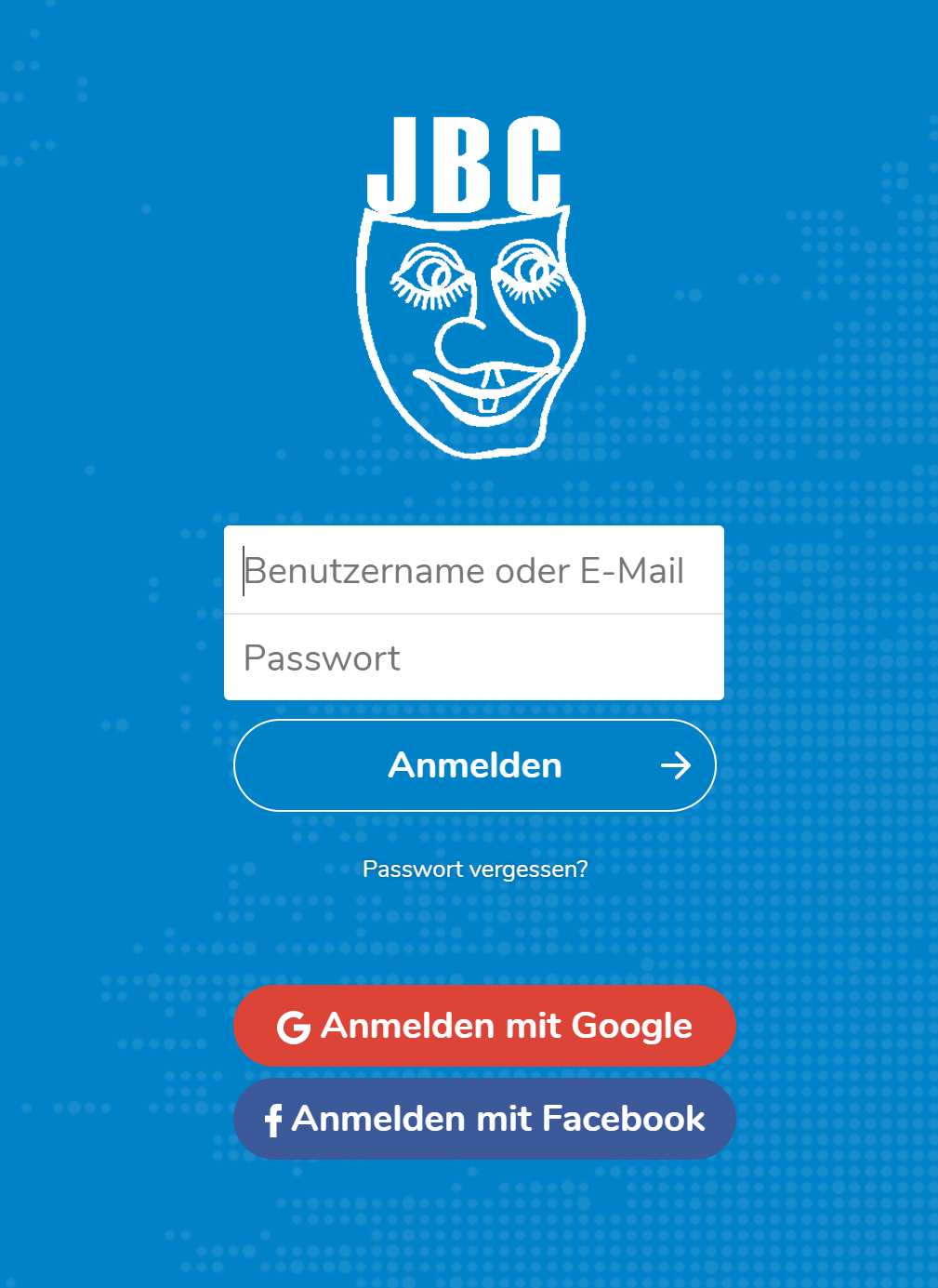
1.1. Variante 1 mit Google oder Facebook Account
- Aufrufen der Login URL: https://cloud.jb-santihans.ch/login
- Button für Google oder Facebook Login klicken
- Danach, bist du in der JB-Cloud angemeldet. Du siehst einen Begrüssungsbildschirm, welchen du schliessen kannst.
- Zu diesem Zeitpunkt hast du noch kein Zugriff auf die Dokumente. Du siehst die Meldung "Keine Dokumente vorhanden".
- Der Administrator erhält nun eine Email und weist dich der entsprechenden Gruppe zu (Vortrab, Pfyffer, Tamboure, Alti-Garde)
- Du erhälst eine Email vom Administrator, sobald du die entsprechenden Rechte erhalten hast.
- Jetzt kannst du auf die dir zugewiesenen Dokumente zugreifen.
1.2. Variante ohne Google oder Facebook Account
- Verwende folgendes Kontaktformular um eine Email an den Administrator zu senden. Bitte Vorname und Nachname angeben, sowie deine Emailadresse. Am besten erwähnst du auch noch gleich ob du Vortrab, Pfyffer, Tambour bist oder zur Alte-Garde gehörst.
- Sobald dein Account erstellt wurde, erhälst du dann eine Email vom Administrator mit deinen Zugangsdaten.
2. Zugriff auf die Dokumente
Nach dem du die Bestätigungsemail vom Administrator erhalten hast, hast du Zugriff auf die entsprechenden Dokumente.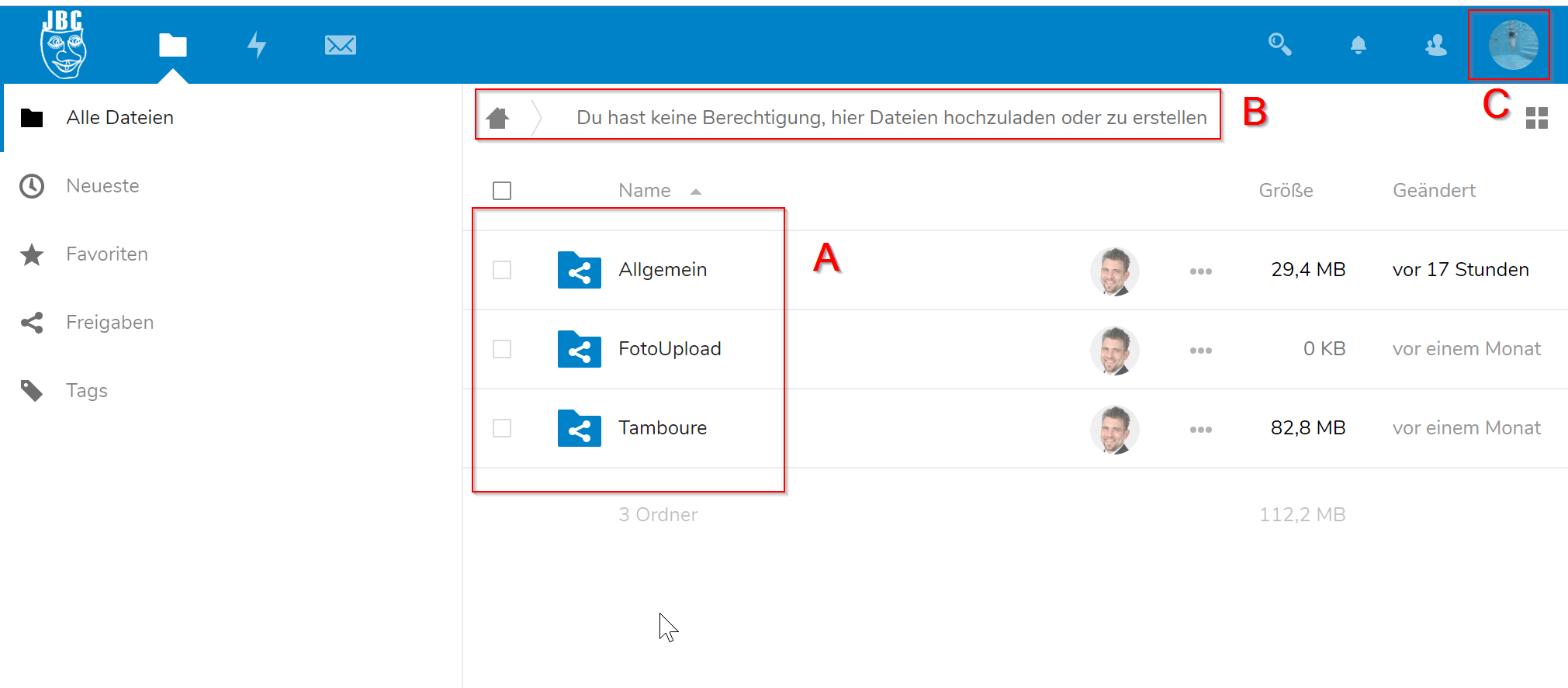
A: Die Ordner, auf welche du Zugriff hast. Die Unterordner oder Dateien in den Ordnern, siehst du indem du auf den Text hinter dem Ordnersymbol klickst (z.B. Tamboure).
B: Hier kannst du, wenn du in einem Unterordner bist, zurück navigieren.
C: Hier findest du dein Profil und deine Einstellungen.
4. Foto Upload
Möchtest du Fotos für die Webseite hochladen, dann kannst du wie folgt vorgehen:
- Klicke nach dem Login auf den Text "FotoUpload"
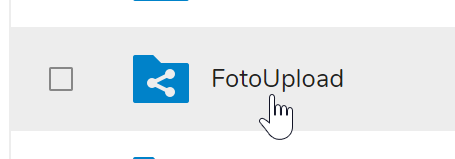
- Erstelle einen neuen Ordner unter "FotoUpload", in dem du zuerst in der Navigationsleiste auf das Plus-Zeichen klickst und danach "Neuer Ordner" wählsts.
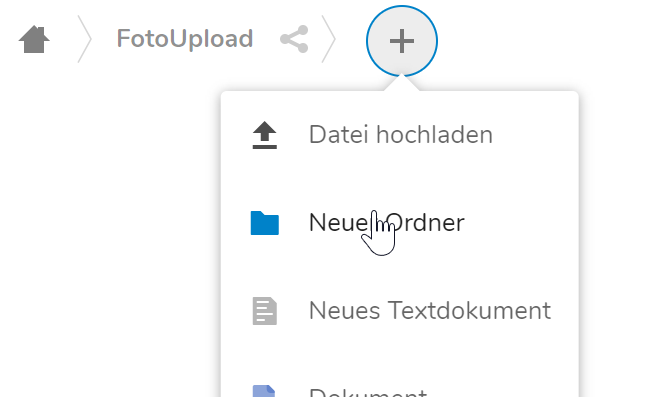
- Schreibe nun in das Feld, welches sich beim Ordnersymbol zeigt den Ordnernamen nach folgendem Schema: JAHR-MONAT-TAG_ANLASS
also z.B. 2019-10-20-Herbstbummel - Klicke nun auf den Namen des neu angelegten Ordners im zentralen Bereich.
- Nun kannst du die Fotos in diesen Ordner hochladen, entweder wiederum über das Plus-Symbol in der Navigationsleiste
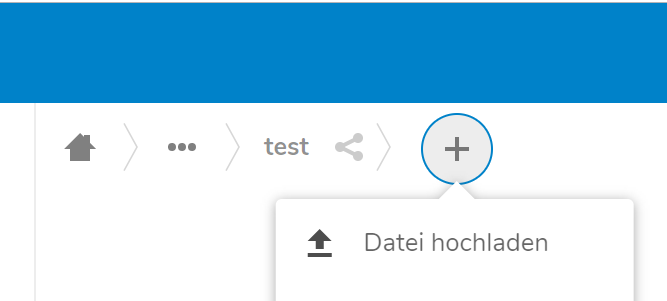
oder du ziehst die Dateien direkt in die Mitte des Browsers. - Schreib dem Administrator über das Kontaktformular eine Email und informiere ihn über die neuen Fotos.
3. Gespeicherte Daten und Sicherheit
- Für die Benutzerverwaltung werden für alle Login Varianten deine Emailadresse, Vor- und Nachname auf dem Cloud-Server gespeichert.
- Wenn du dich mit deinem Facebook oder Google Account einloggst wird auch dein Profilbild auf dem Server gespeichert.
- Die Verbindung zum Server ist mit HTTPS verschlüsselt und kann somit nicht von fremden entschlüsselt werden.
- Der Server befindet sich in der Schweiz.
4. Fragen und Hilfe
Bei Fragen, kannst du dich gerne persönlich oder via Kontaktformular an den Administrator wenden (Lionel Biry)
